Cyberpunk 2077 n’arrête pas de planter ou de geler sur PC

Si Cyberpunk 2077 n’arrête pas de planter ou de geler sur votre PC Windows 11/10, cet article vous aidera à résoudre le problème. Cyberpunk 2077 est un RPG de CD Projekt Red. Des millions d’amateurs de jeux adorent y jouer. Cependant, de nombreux utilisateurs signalent plusieurs problèmes de performances dans le jeu. Pour certains utilisateurs, le jeu plante constamment au démarrage ou au milieu du jeu. Dans le même temps, de nombreux utilisateurs concernés ont déclaré que le jeu se fige au milieu et devient injouable.
Il peut y avoir plusieurs raisons pour lesquelles Cyberpunk 2077 continue de planter ou de geler. Donc, avant de discuter des correctifs, comprenons les scénarios qui peuvent causer des problèmes.
Pourquoi Cyberpunk 2077 continue-t-il de planter ou de geler ?
- Cyberpunk 2077 peut planter si vos pilotes Windows et graphiques ne sont pas à jour.
- Une autre raison pourrait être que vos fichiers de jeu sont corrompus. Les fichiers de jeu sont souvent corrompus avec le temps.
- Si vous avez beaucoup de programmes en cours d’exécution sur votre ordinateur, cela surchargera les ressources de votre système et fera planter ou geler le jeu.
- Une superposition dans le jeu peut également entraîner des problèmes de performances dans Cyberpunk 2077.
- Si vous avez overclocké votre système, vous pouvez rencontrer des plantages de jeu.
Cyberpunk 2077 n’arrête pas de planter ou de geler sur PC
Avant d’essayer ces correctifs, vérifiez la configuration système recommandée pour Cyberpunk 2077 et voyez si votre PC y répond. Vous devrez peut-être mettre à jour votre ordinateur s’il ne répond pas à la configuration système requise.
- Mettez à jour vos fenêtres.
- Assurez-vous que votre pilote graphique est à jour.
- Vérifiez l’intégrité des fichiers du jeu Cyberpunk 2077.
- Quittez les programmes d’arrière-plan inutiles.
- Désactivez la superposition dans le jeu.
- Désactiver l’overclocking.
- Modifiez les paramètres du jeu.
- Désinstallez puis réinstallez Cyberpunk 2077.
Ouah! Cyberpunk 2077 reste le même

1] Mettre à jour Windows
La première chose à faire est de vous assurer que votre système d’exploitation est à jour et que vous utilisez la dernière version de Windows. L’installation d’une version obsolète de Windows sur votre système peut entraîner des problèmes de stabilité et de performances avec vos jeux et applications. Par conséquent, mettez à jour Windows vers la dernière version et voyez si le problème est résolu.
Pour mettre à jour votre système d’exploitation Windows, vous pouvez suivre ces étapes :
- Tout d’abord, appuyez sur Win + I pour ouvrir l’application Paramètres.
- Allez maintenant dans l’onglet Windows Update et cliquez sur le bouton Rechercher les mises à jour .
- Ensuite, laissez-le rechercher les mises à jour disponibles, puis téléchargez et installez les mises à jour Windows en attente.
- Le système va redémarrer ; Vous pouvez maintenant essayer de jouer à Cyberpunk 2077 et voir s’il plante toujours, se fige ou non.
Vous pouvez passer au correctif potentiel suivant pour résoudre le problème.
2] Assurez-vous que votre pilote graphique est à jour.
En plus de Windows, vous devez également vous assurer que votre pilote graphique est à jour. Le pilote graphique/d’affichage est essentiel pour obtenir les meilleures performances de vos jeux vidéo sur PC. Si votre pilote graphique est obsolète ou corrompu, vous rencontrerez des problèmes de performances dans les jeux tels que des plantages, des blocages, etc. Par conséquent, si le scénario s’applique, vous pourrez peut-être résoudre le problème en mettant à jour votre pilote graphique.
Vous pouvez mettre à jour votre pilote graphique en procédant comme suit :
- Tout d’abord, lancez l’application Paramètres à l’aide du raccourci clavier Windows + I.
- Allez maintenant dans l’onglet Windows Update et cliquez sur Options avancées > Mises à jour facultatives.
- Ensuite, téléchargez et installez les mises à jour de pilotes en attente.
- Après cela, redémarrez votre ordinateur et ouvrez Cyberpunk 2077 pour vérifier si les problèmes sont résolus.
Il existe d’autres moyens de mettre à jour le pilote graphique. Vous pouvez visiter le site Web officiel de fabricants tels qu’Intel, NVIDIA ou AMD et télécharger et installer le dernier pilote graphique.
L’un des moyens les plus simples de mettre à jour vos pilotes d’affichage consiste à utiliser un logiciel de mise à jour de pilote tiers gratuit. Il existe des programmes gratuits tels que Winzip Driver Installer, IObit Driver Booster Free, etc. qui peuvent automatiquement mettre à jour les pilotes obsolètes.
Si la mise à jour du pilote ne résout pas le problème, l’installation du pilote est peut-être corrompue. Par conséquent, la désinstallation et la réinstallation des pilotes graphiques peuvent vous aider.
3] Vérifiez l’intégrité des fichiers du jeu Cyberpunk 2077.
Dans de nombreux cas, des fichiers de jeu corrompus et cassés entraînent des problèmes de performances dans vos jeux tels que des plantages, des blocages, etc. Si votre système et vos pilotes graphiques sont à jour, il est probable que vous ayez affaire à des fichiers de jeu infectés ou corrompus qui causent Cyberpunk 2077 planter ou geler.
Par conséquent, si le scénario est applicable, vous pouvez vérifier l’intégrité des fichiers du jeu Cyberpunk 2077 et voir si le problème est résolu. Ici, nous mentionnerons les méthodes de vérification et de restauration des fichiers de jeu dans les lanceurs de jeux, notamment Steam , GOG Galaxy et Epic Games Launcher . Vous pouvez utiliser les étapes basées sur le lanceur de jeu que vous utilisez pour Cyberpunk 2077.
Cuisiner pour un couple :
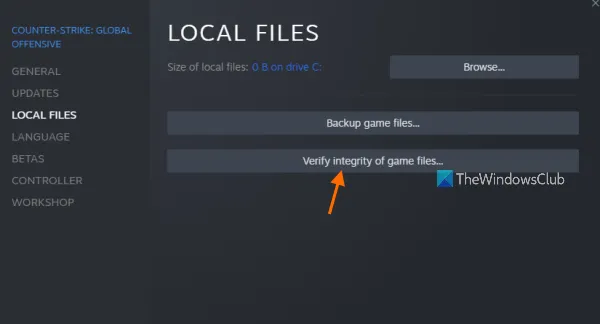
- Tout d’abord, lancez l’ application Steam , rendez-vous dans sa BIBLIOTHÈQUE et dans les jeux installés, recherchez et faites un clic droit sur le nom du jeu Cyberpunk 2077.
- Cliquez maintenant sur « Propriétés » dans le menu contextuel qui apparaît.
- Ensuite, dans la fenêtre « Propriétés », allez dans l’ onglet » FICHIERS LOCAUX » et cliquez sur le bouton » VÉRIFIER L’INTÉGRITÉ DES FICHIERS DU JEU » .
- Steam commencera à vérifier vos fichiers de jeu et réparera tous les fichiers de jeu infectés ou corrompus. Cela peut prendre quelques minutes, alors soyez patient et laissez le processus se terminer avec succès.
- Après cela, redémarrez Cyberpunk 2077 et voyez si le problème est résolu.
Galaxie GOG :
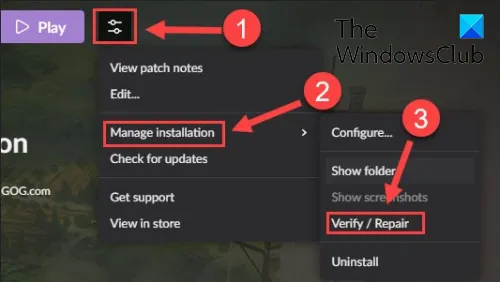
- Tout d’abord, ouvrez GOG Galaxy et sélectionnez Cyberpunk 2077 dans votre bibliothèque.
- Vous verrez maintenant l’ icône Paramètres disponible à côté du bouton Lecture ; Cliquez ici.
- Dans les options de menu qui s’affichent, sélectionnez Gérer l’installation > Vérifier/Réparer .
- Après cela, attendez que le lanceur de jeu ait fini de vérifier et de réparer les fichiers du jeu.
- Une fois terminé, ouvrez à nouveau le jeu et voyez s’il se bloque toujours ou non.
Lanceur de jeux épiques :
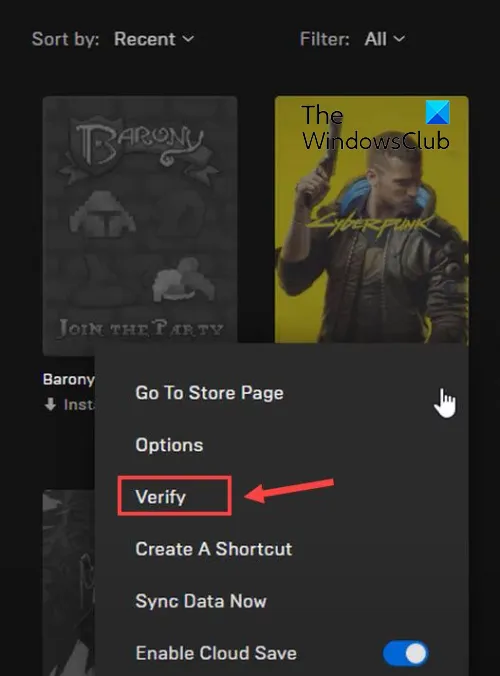
- Tout d’abord, ouvrez le lanceur Epic Games et déplacez l’onglet Bibliothèque dans le volet de gauche.
- Sélectionnez maintenant la vignette du jeu Cyberpunk 2077 et appuyez sur le bouton de menu avec les trois points à côté.
- Après cela, parmi les options disponibles, sélectionnez l’option » Vérifier « .
- Il lancera la vérification de la vérification des fichiers du jeu et réparera les fichiers corrompus.
- Une fois le processus terminé, vous pouvez redémarrer le jeu et voir si le problème est résolu.
Si vos fichiers de jeu sont propres mais que Cyberpunk 2077 continue de planter ou de geler, vous pouvez passer au correctif potentiel suivant.
4] Quittez les programmes d’arrière-plan inutiles
Votre processeur et d’autres ressources système peuvent être submergés par trop de programmes en arrière-plan. En conséquence, Cyberpunk 2077 fonctionne mal et continue de planter ou de geler. Si le scénario s’applique à vous, fermez toutes les applications inutiles exécutées en arrière-plan pour décharger vos ressources. Cela aidera également les ressources système à se concentrer sur le jeu et ses performances.
Pour mettre fin aux applications en arrière-plan, appuyez sur Ctrl + Maj + Échap pour ouvrir le Gestionnaire des tâches et cliquez sur un programme dans l’onglet Processus. Après cela, cliquez sur le bouton Fin de tâche pour le fermer. Répétez le processus pour tous les autres programmes que vous souhaitez terminer. Après cela, essayez de jouer à Cyberpunk 2077 et voyez si les problèmes de plantage et de gel sont résolus.
5] Désactivez la superposition dans le jeu.
De nombreux utilisateurs ont signalé que la désactivation des superpositions dans le jeu permet d’améliorer les performances du jeu, de résoudre les plantages et d’autres problèmes. Donc, si vous avez des applications de superposition exécutées en arrière-plan, essayez de les fermer et voyez si le problème est résolu.
Vous pouvez utiliser les étapes suivantes pour désactiver la fonctionnalité de superposition dans le jeu sur Steam :
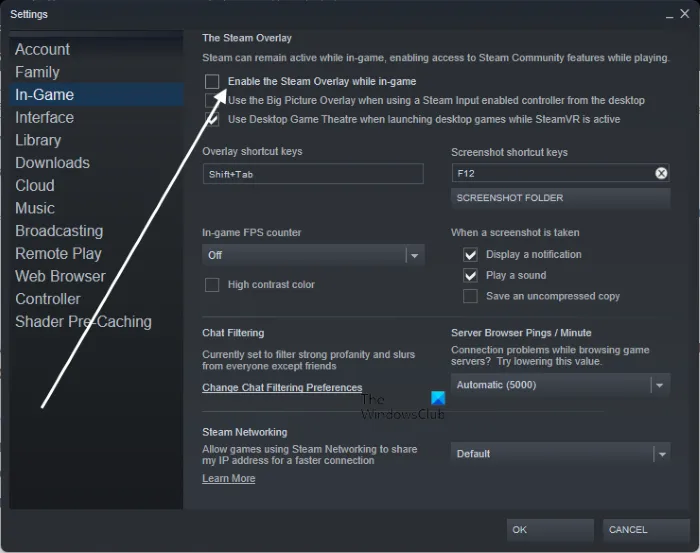
- Tout d’abord, lancez l’application Steam et cliquez sur Steam > Paramètres dans la barre de menus supérieure.
- Allez maintenant dans l’ onglet En jeu sur le panneau de gauche.
- Décochez ensuite Activer la superposition Steam pendant la lecture .
Voici les étapes pour désactiver la superposition dans Discord :
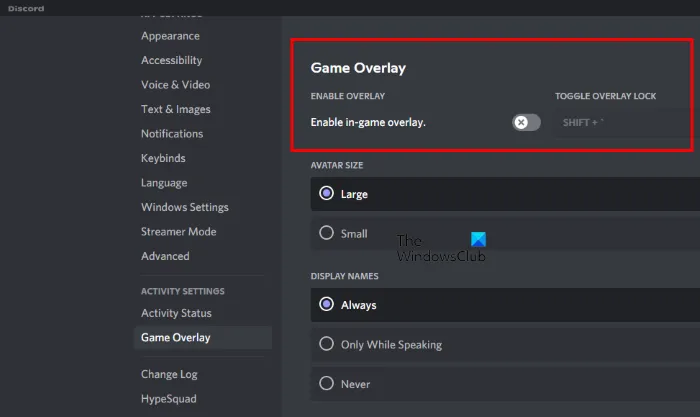
- Tout d’abord, ouvrez l’application Discord et cliquez sur le bouton « Paramètres utilisateur » (icône d’engrenage) en bas de son interface graphique.
- Cliquez maintenant sur l’ option Game Overlay , que vous pouvez trouver dans la section ACTIVITY SETTINGS.
- Ensuite, désactivez la bascule Activer la superposition dans le jeu .
Vous pouvez également désactiver la barre de jeu Xbox et désactiver les autres applications de superposition exécutées sur votre PC. Si le problème persiste, passez à la solution potentielle suivante.
6] Désactiver l’overclocking
Si vous avez activé l’overclocking sur votre système, cela peut entraîner des problèmes de performances avec vos jeux. L’overclocking est une fonctionnalité pratique, mais il peut également entraîner des problèmes de stabilité avec vos applications et vos jeux. Par conséquent, il est recommandé d’arrêter l’overclocking, puis d’essayer de jouer à Cyberpunk 2077. Voyez si cela résout les problèmes ou non.
Si ce scénario ne s’applique pas à vous, utilisez le correctif possible suivant.
7] Modifier les paramètres du jeu
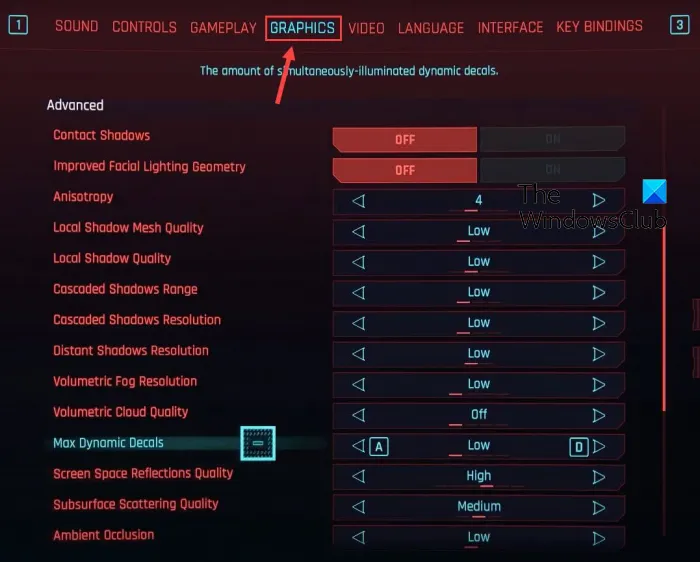
Parfois, le fait de conserver des paramètres graphiques plus élevés dans un jeu peut provoquer des plantages et des problèmes de blocage dans vos jeux. Cela se produit parce que votre système ne peut pas gérer de telles configurations et que le jeu plante ou se fige. Par conséquent, vous pouvez essayer de modifier et de réduire les paramètres graphiques du jeu et de voir si le problème est résolu. Voici comment procéder :
- Tout d’abord, ouvrez Cyberpunk 2077 et sélectionnez l’élément de menu « Paramètres ».
- Allez maintenant dans l’ onglet Vidéo et désactivez VSync .
- Après cela, allez dans l’ onglet Graphiques et sélectionnez l’ option Bas ou Moyen pour les configurations fournies dans la section Avancé.
- Désactivez également l’ option Ray Tracing .
- Après cela, rendez-vous sur Cyberpunk 2077 et voyez s’il y a une amélioration de ses performances ou non.
Si vous rencontrez toujours les mêmes problèmes, nous avons une autre solution pour vous.
8] Désinstallez puis réinstallez Cyberpunk 2077.
Le dernier recours est de réinstaller le jeu Cyberpunk 2077. L’installation du jeu a peut-être été corrompue et donc il ne fonctionne pas correctement. Par conséquent, réinstallez le jeu pour voir si le problème est résolu. Pour ce faire, vous devez désinstaller le jeu, puis effacer tous les fichiers de jeu restants de votre PC pour le supprimer complètement. Après cela, installez le jeu via le lanceur et essayez de jouer. J’espère que le jeu ne plantera pas ou ne se bloquera pas maintenant.
Spécifications Cyberpunk 2077 recommandées :
- Système d’exploitation : Windows 10/11 (64 bits)
- Processeur : Intel Core i7-4790 ou AMD Ryzen 3 3200G
- RAM : 12 Go
- GPU : Nvidia GeForce GTX 1060 6 Go, GTX 1660 Super ou AMD Radeon RX 590.
- Mémoire vidéo : 6 Go
- Direct X : version 12
- Espace de stockage disponible : 70 Go SSD
- Réglage GFX jouable : Élevé
Pourquoi mon jeu plante-t-il soudainement ?
Les plantages soudains dans les jeux peuvent être causés par un système ou des pilotes graphiques obsolètes. En dehors de cela, cela peut également être causé par des fichiers de jeu corrompus, une superposition dans le jeu activée et des paramètres graphiques de jeu plus élevés.
Source : Le Club Windows



Laisser un commentaire